Ayuda
- Primeros Pasos
- Cámaras
- Impresoras
- Epson
- Tipos de papel y Recomendaciones
- Comparativa entre Epson L8XX y L2XX L3XX L4XX L5XX
- Epson L805 L810 L8XX
- Epson L210 L220 L365 L375 L380 L390 L395 L475 - L2XX L3XX L4XX L3131
- Epson L4150
- Epson L800 T50
- Quitar cartel de Epson
- Mejorar ilumnacion de impresión
- La impresora imprime "mal", "raro", "feo"
- Instalar controladores (drivers)
- Hiti
- Mitsubishi
- Kodak
- Dnp
- Canon
- Brother
- Hp
- Epson
- Diseñador Tiras
- Como editar una Tira
- Como crear una Tira
- Primer vistazo al Diseñador
- Agregar una Foto
- Agregar una Imagen externa
- Agregar un Texto
- Agregar un codigo Qr
- Agregar Firma
- Como cambiar el fondo de la tira
- Como cambiar la medida de la tira
- Mover un elemento
- Cambio de Tamaño
- Rotar un elemento
- Subir o Bajar de nivel un elemento
- Como borrar un elemento
- Cambio de relacion Aspecto
- Exportar e importar un diseño
- Diferencias entre .jpg y .png
- Vista previa
- Guardar Como
- SmartMirror (Espejo Mágico)
- SmartCabine Clásico
- SmartCabine Simplificado
- SmartBook Foto Libro
- Recepcionista Virtual
- Reglas de Oro
- Requisitos Recomendados
- Descargar e Instalar
- Nueva activación de licencia
- Inicio
- Introduccion
- Exportar e Importar manualmente
- Modo demo
- Crear evento
- Configurando Loop y No encontrado
- Editar o Borrar un evento
- Editando-Creando personas o ubicaciones
- Creando persona
- Crear ubicación
- Generando todos los codigos
- Menú Superior Izquierdo
- Migrar de una pc a otra
- ChromaKey (Pantalla verde)
- QR Google Drive
- Miscelaneos
- Mantenimiento
4.7.Agregar un codigo Qr ↑ Back to Top
Hacer click sobre el botón Código Qr, se abre una venta la cual permite ingresar un texto personalizado (ejemplo datos de contratación), se hace click en el botón generar y por ultimo se añade el código Qr ya generado a la tira.
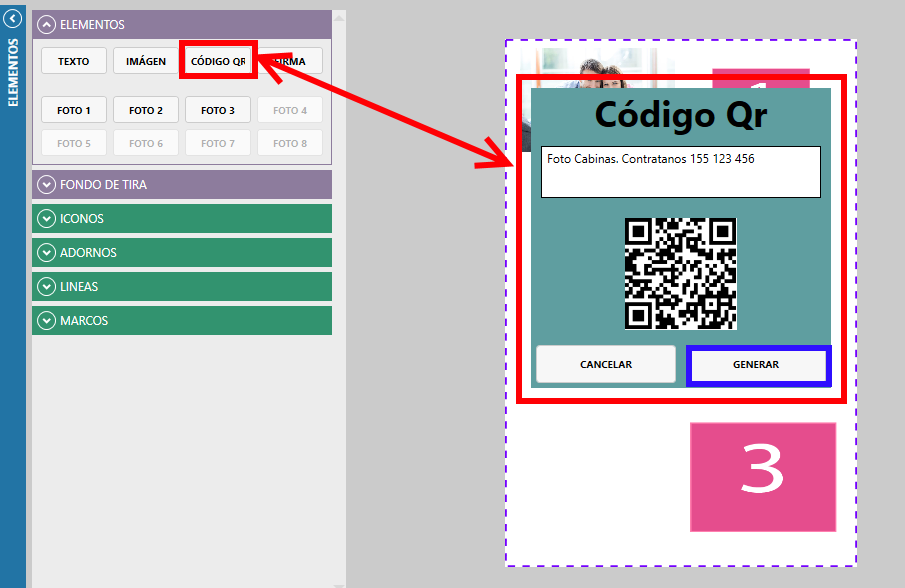
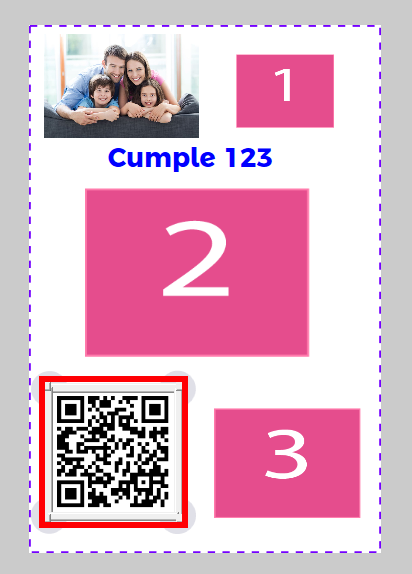
0 of 0 users found this section helpful